Cómo Puedo Descargar Contenido De Netflix
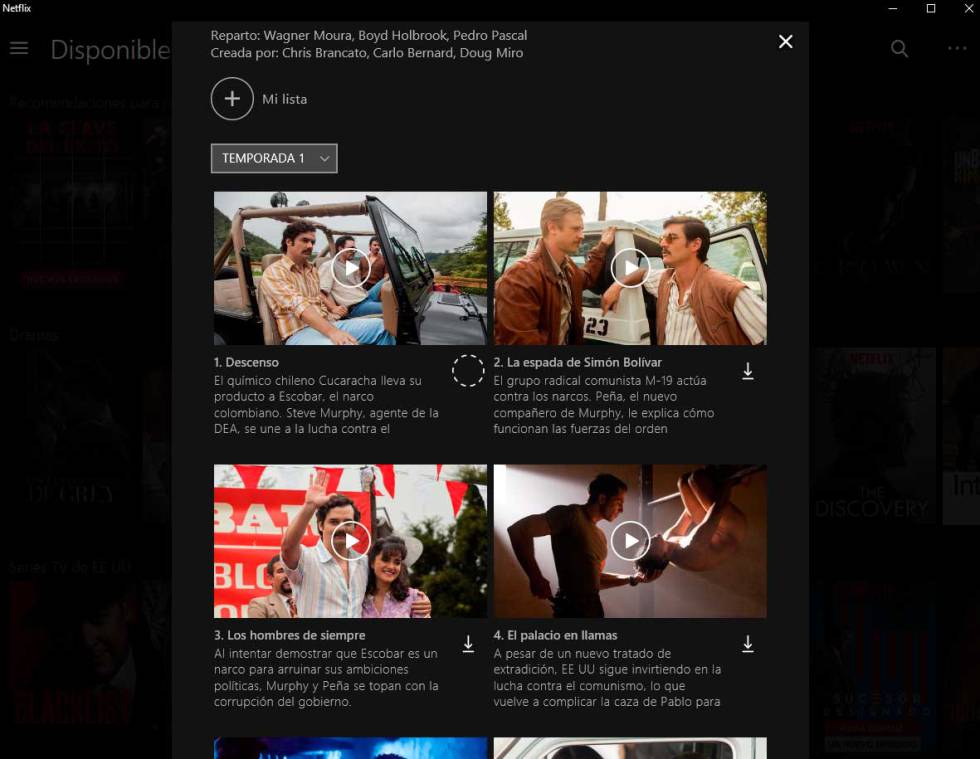
¡Bienvenidos a Crear Correo! En este artículo aprenderás cómo descargar contenido de Netflix para disfrutarlo sin conexión. Descubre los pasos sencillos y las herramientas necesarias para tener tus series y películas favoritas siempre a tu alcance. ¡No te lo pierdas!
- Tutorial paso a paso para descargar contenido de Netflix y disfrutarlo sin conexión
- Dónde se Guardan las Descargas que se Hacen en Netflix
- ¿Cómo puedo habilitar la función de descarga en Netflix?
- ¿En qué lugar se encuentra el botón de descarga en Netflix?
- ¿Cómo descargar películas de Netflix?
- ¿Cómo puedo descargar películas de Netflix en mi PC con Windows 10?
Tutorial paso a paso para descargar contenido de Netflix y disfrutarlo sin conexión
Tutorial paso a paso para descargar contenido de Netflix y disfrutarlo sin conexión
¿Cómo puedo descargar contenido de Netflix?
- Abre la aplicación de Netflix en tu dispositivo móvil o tablet.
- Inicia sesión con tu cuenta de Netflix.
- Busca el contenido que deseas descargar.
- Selecciona el título y abre la página de detalles.
- Verifica si el título es descargable. Algunos contenidos no están disponibles para descargar debido a restricciones de derechos de autor.
- Si el título es descargable, verás un ícono de descarga junto a él.
- Toca el ícono de descarga para comenzar la descarga del contenido.
- Espera a que la descarga se complete. El tiempo de descarga dependerá de la velocidad de tu conexión a Internet.
- Una vez que la descarga haya finalizado, podrás encontrar el contenido descargado en la sección "Mis descargas" dentro de la aplicación de Netflix.
- Para disfrutar del contenido descargado sin conexión, simplemente abre la sección "Mis descargas" y selecciona el título que deseas ver.
Recuerda que los contenidos descargados tienen una fecha de vencimiento. Después de cierto tiempo, deberás volver a conectarte a Internet para renovar la licencia y poder seguir viendo el contenido descargado.
¡Disfruta de tus series y películas favoritas de Netflix en cualquier momento y lugar!
Dónde se Guardan las Descargas que se Hacen en Netflix
¿Cómo puedo habilitar la función de descarga en Netflix?
Para habilitar la función de descarga en Netflix, sigue estos pasos:
1. Abre la aplicación de Netflix en tu dispositivo móvil o tablet.
2. Inicia sesión con tu cuenta de Netflix.
3. Navega y selecciona la serie o película que deseas descargar.
4. En la página de detalles del contenido, busca el ícono de descarga. Este ícono puede variar dependiendo del dispositivo, pero generalmente se parece a una flecha apuntando hacia abajo.
5. Haz clic en el ícono de descarga para comenzar la descarga del contenido seleccionado.
Nota: No todos los contenidos de Netflix están disponibles para descargar. Solo aquellos que cuentan con la opción de descarga tendrán el ícono correspondiente.
6. Una vez que la descarga haya finalizado, podrás encontrar el contenido descargado en la sección "Mis descargas" o "Descargas" en la aplicación de Netflix.
Recuerda: Las descargas tienen un límite de tiempo para ser visualizadas. Algunos contenidos pueden expirar después de cierto tiempo y deberás volver a descargarlos si deseas verlos nuevamente sin conexión a internet.
¡Ahora podrás disfrutar de tus series y películas favoritas de Netflix en cualquier momento y lugar, incluso sin conexión a internet!
¿En qué lugar se encuentra el botón de descarga en Netflix?
El botón de descarga en Netflix se encuentra en la aplicación móvil de Netflix. A continuación, te explico cómo encontrarlo:
1. Abre la aplicación de Netflix en tu dispositivo móvil.
2. Inicia sesión en tu cuenta de Netflix si aún no lo has hecho.
3. Navega y selecciona la serie o película que deseas descargar.
4. En la página de detalles del contenido, verás un ícono de descarga. Este ícono se representa con una flecha hacia abajo.
5. Haz clic en el ícono de descarga para comenzar a descargar el contenido en tu dispositivo.
Recuerda que no todos los contenidos de Netflix están disponibles para descargar. Solo aquellos que tengan la opción de descarga podrán ser guardados en tu dispositivo para verlos sin conexión a internet.
 Cuánto Cuesta Netflix
Cuánto Cuesta NetflixEspero que esta información te sea útil. ¡Disfruta de tus series y películas favoritas en Netflix!
¿Cómo descargar películas de Netflix?
Descargar películas de Netflix no es una función oficial de la plataforma, ya que Netflix está diseñado para transmitir contenido en línea y no para descargarlo. Sin embargo, Netflix ofrece la opción de descargar películas y series en la aplicación móvil para verlas sin conexión a internet.
Aquí te explico cómo hacerlo:
1. Descarga la aplicación de Netflix en tu dispositivo móvil desde la tienda de aplicaciones correspondiente (App Store para iOS o Google Play Store para Android).
2. Inicia sesión en tu cuenta de Netflix o crea una nueva si aún no tienes una.
3. Busca la película que deseas descargar en el catálogo de Netflix. Puedes utilizar la barra de búsqueda o explorar las diferentes categorías.
4. Una vez que encuentres la película, toca sobre ella para abrir su página de detalles.
5. En la página de detalles, verás un ícono de descarga (una flecha hacia abajo) junto al título de la película. Toca ese ícono para comenzar la descarga.
6. Espera a que la descarga se complete. El tiempo de descarga dependerá de la velocidad de tu conexión a internet y del tamaño del archivo de la película.
7. Una vez que la descarga finalice, podrás encontrar la película en la sección "Mis descargas" de la aplicación de Netflix. Para acceder a esta sección, toca el menú hamburguesa (tres líneas horizontales) en la esquina inferior derecha de la pantalla y selecciona "Mis descargas".
Recuerda que las películas descargadas de Netflix tienen un tiempo de vigencia. Esto significa que después de cierto tiempo, generalmente 48 horas, la película se eliminará automáticamente de tu dispositivo. Además, no podrás compartir ni transferir las películas descargadas a otros dispositivos.
Es importante mencionar que descargar películas de Netflix de forma no autorizada, es decir, utilizando métodos o aplicaciones de terceros, va en contra de los términos de servicio de Netflix y puede ser considerado como una violación de derechos de autor.
¡Disfruta de tus películas favoritas en Netflix!
¿Cómo puedo descargar películas de Netflix en mi PC con Windows 10?
Para descargar películas de Netflix en tu PC con Windows 10, necesitarás utilizar la aplicación de Netflix para Windows 10, ya que esta función no está disponible en la versión web. Aquí te explico cómo hacerlo:
 Cómo Puedo Iniciar Sesión En Netflix
Cómo Puedo Iniciar Sesión En NetflixPaso 1: Abre la Microsoft Store en tu PC con Windows 10 y busca "Netflix". Descarga e instala la aplicación de Netflix.
Paso 2: Inicia sesión en la aplicación de Netflix con tu cuenta.
Paso 3: Busca la película que deseas descargar. Puedes utilizar la barra de búsqueda o explorar las categorías disponibles.
Paso 4: Una vez que hayas encontrado la película, haz clic en ella para abrir su página de detalles.
Paso 5: En la página de detalles de la película, verás un botón de descarga con el ícono de una flecha hacia abajo. Haz clic en este botón para comenzar la descarga.
Paso 6: Dependiendo de la velocidad de tu conexión a Internet y del tamaño de la película, la descarga puede tardar unos minutos o más.
Paso 7: Una vez que la descarga haya finalizado, podrás encontrar la película en la sección "Mis descargas" de la aplicación de Netflix.
Recuerda que las películas descargadas de Netflix tienen una fecha de vencimiento, por lo que deberás verlas antes de que expiren. Además, ten en cuenta que no todas las películas y series están disponibles para descargar debido a restricciones de derechos de autor.
¡Disfruta de tus películas descargadas de Netflix en tu PC con Windows 10!
En conclusión, descargar contenido de Netflix es una opción muy útil para aquellos momentos en los que no tenemos acceso a internet o queremos disfrutar de nuestras series y películas favoritas sin interrupciones. A través de este tutorial, hemos aprendido cómo utilizar diferentes herramientas y métodos para descargar contenido de Netflix en nuestros dispositivos. Recuerda siempre verificar la legalidad de las opciones que elijas y respetar los derechos de autor. ¡Ahora puedes disfrutar de tus series y películas favoritas en cualquier momento y lugar!

